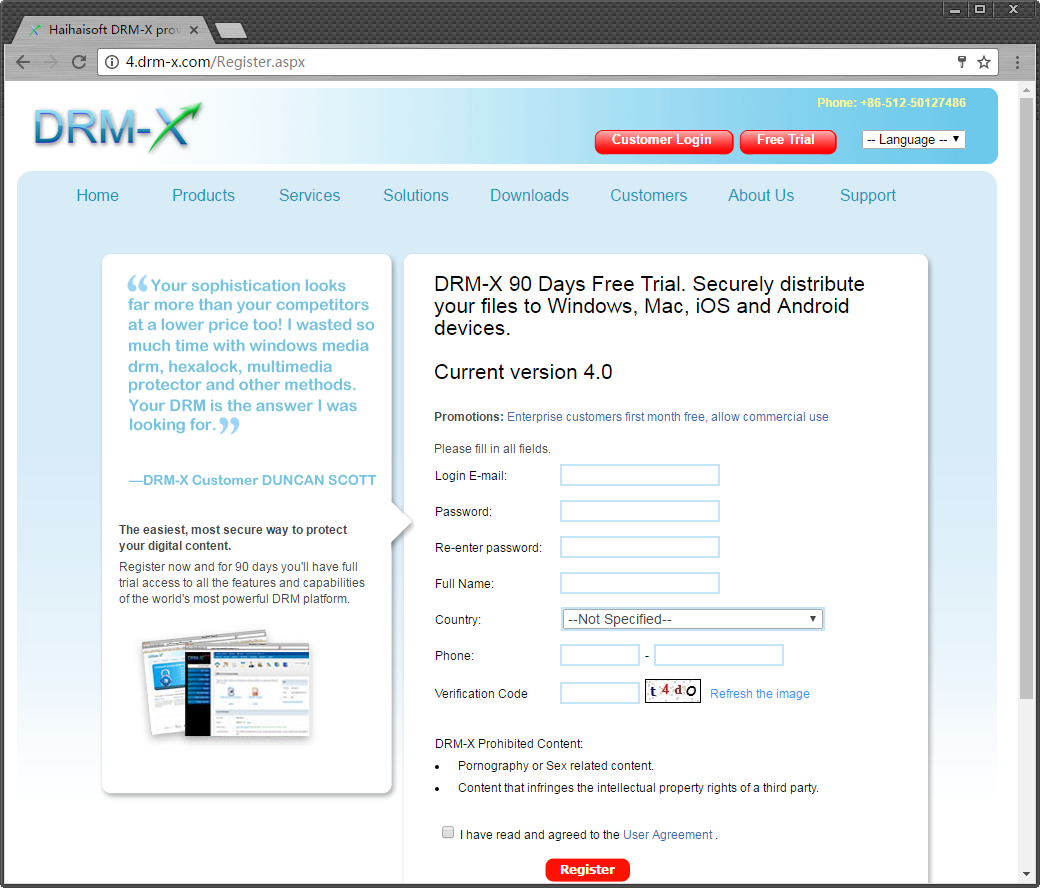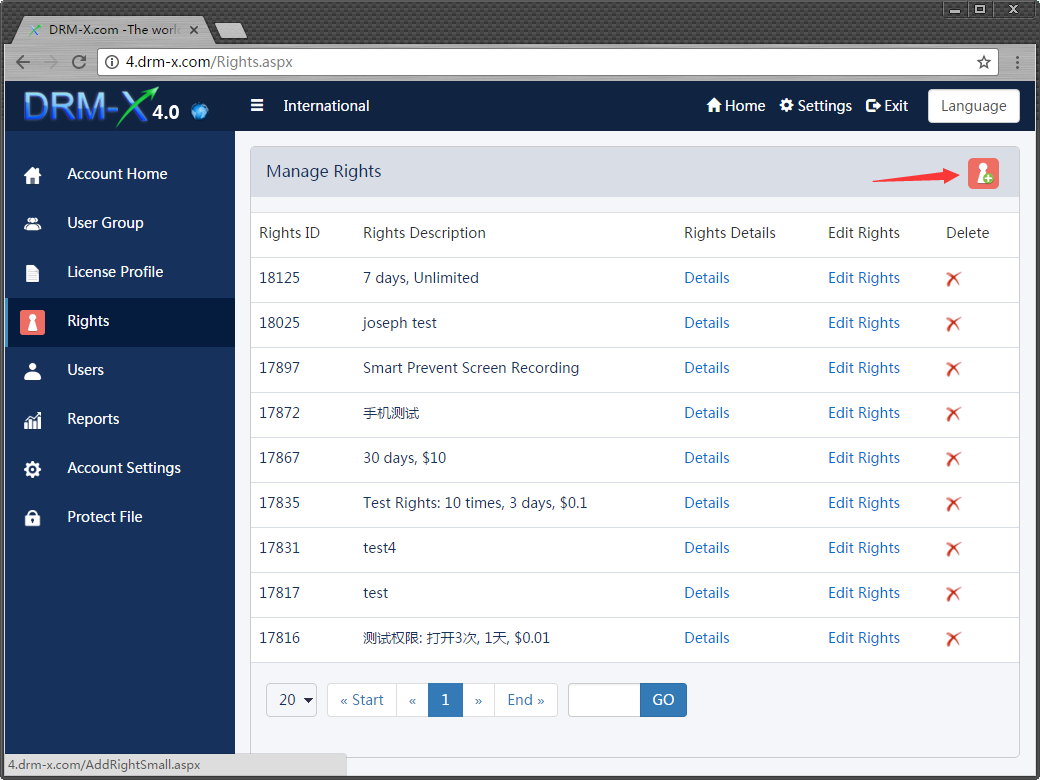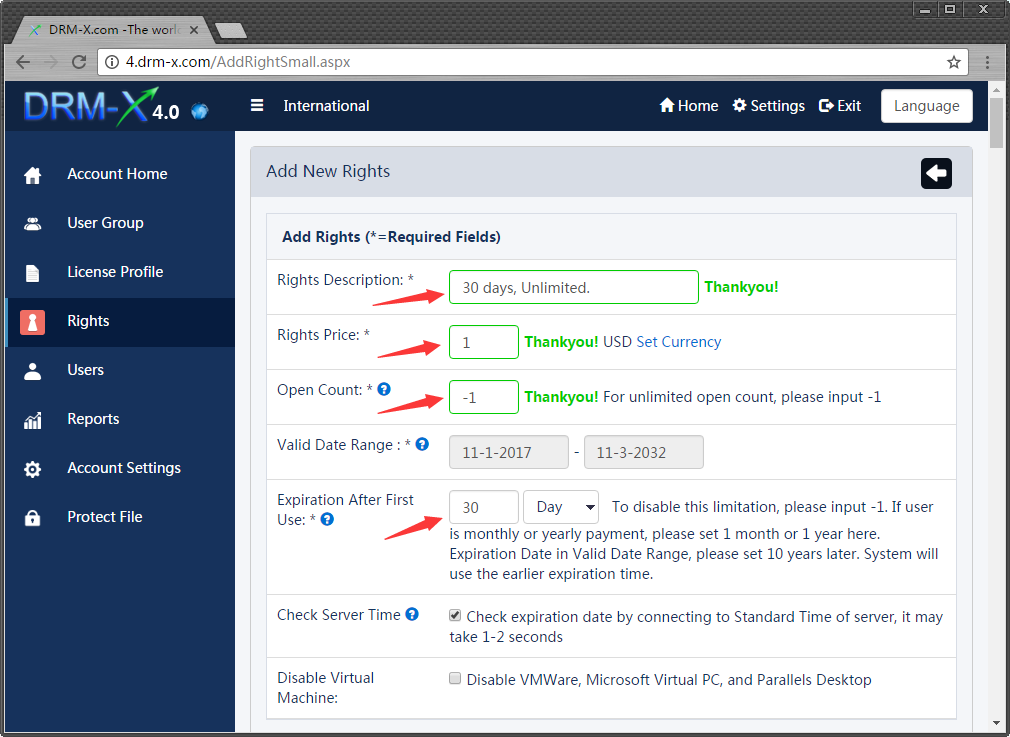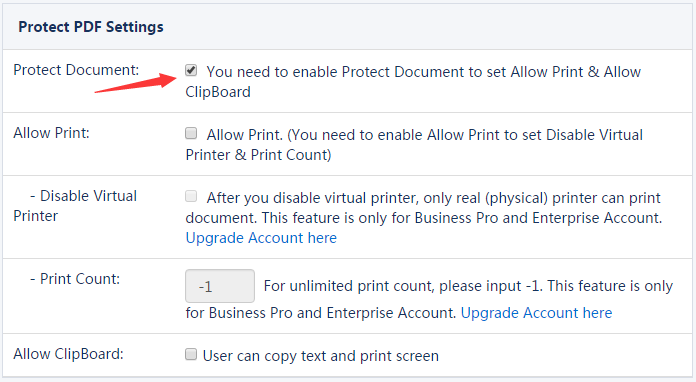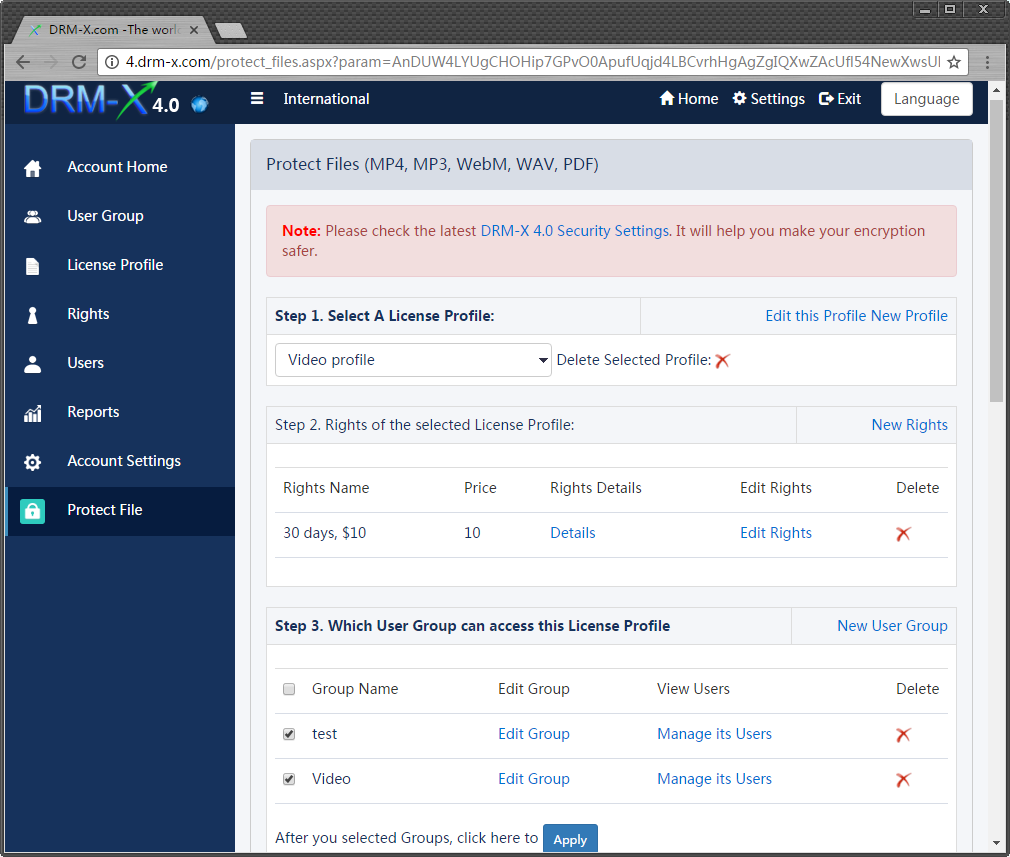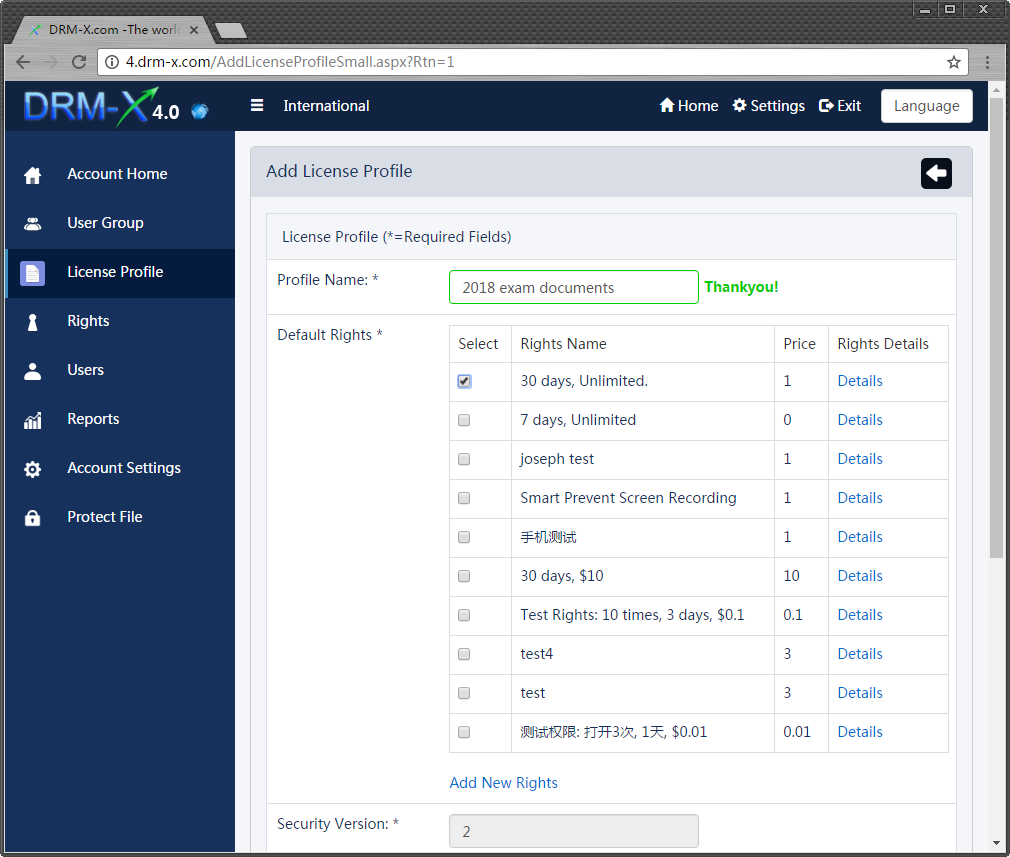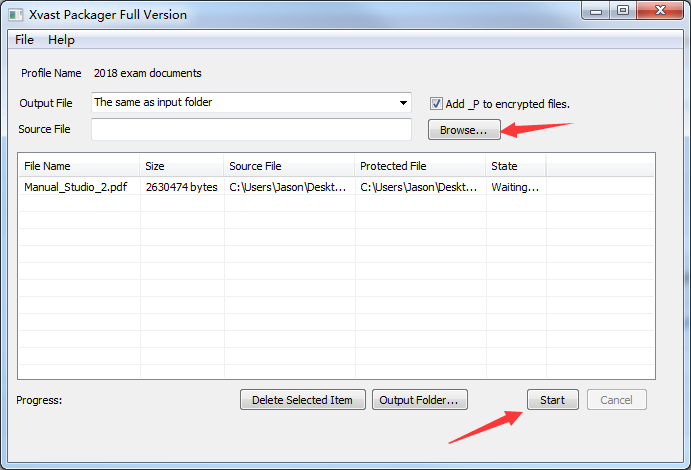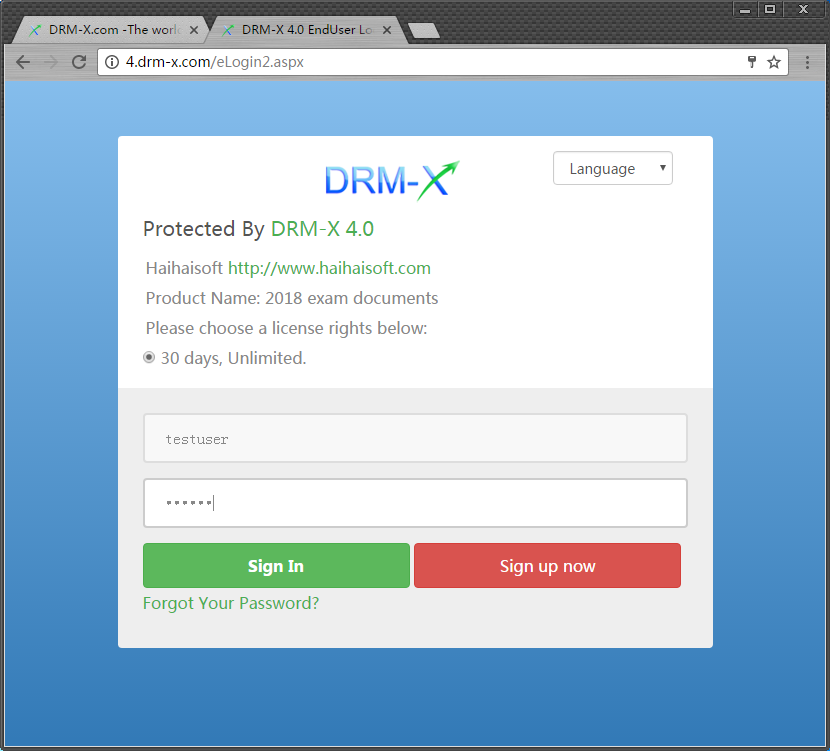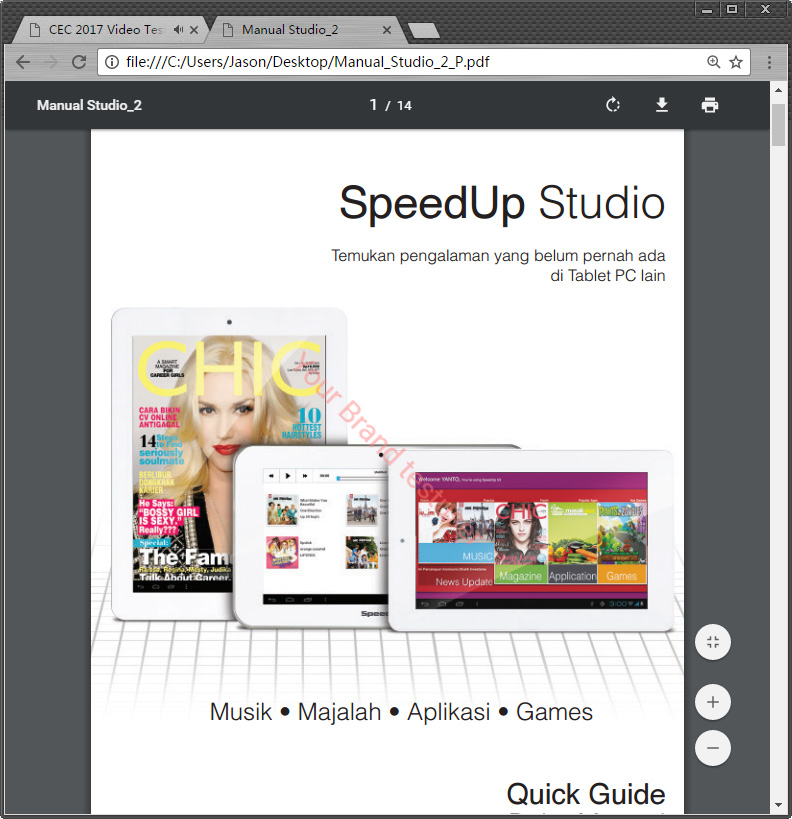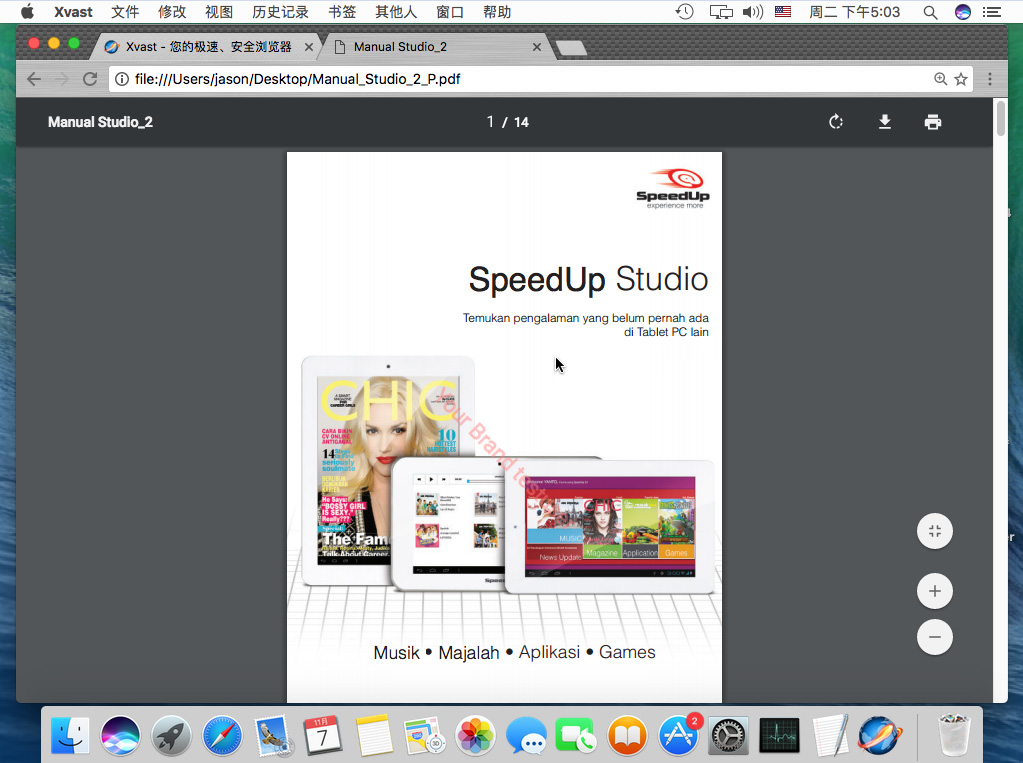Methode/Schritte:
Laden Sie die Windows-Version des Xvast-Browsers von der offiziellen Xvast-Website herunter: www.xvast.com. Öffnen Sie Xvast nach der Installation.
Um ein DRM-X 4.0-Konto über den Xvast-Browser zu registrieren, https://4.drm-x.com/register.aspx
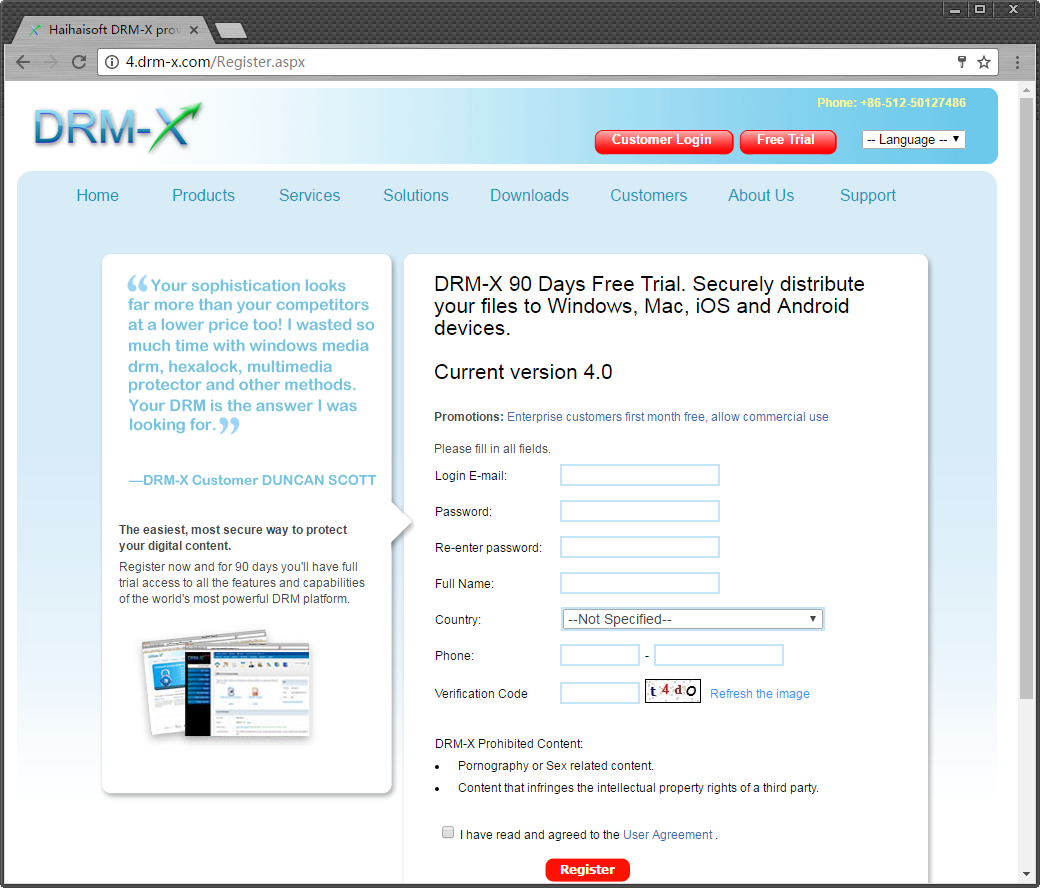
Melden Sie sich beim neu registrierten DRM-X 4.0-Konto an, https://4.drm-x.com
Im DRM-X 4.0 Control Panel klicken wir zunächst auf „Rechte“, um neue Rechte hinzuzufügen.
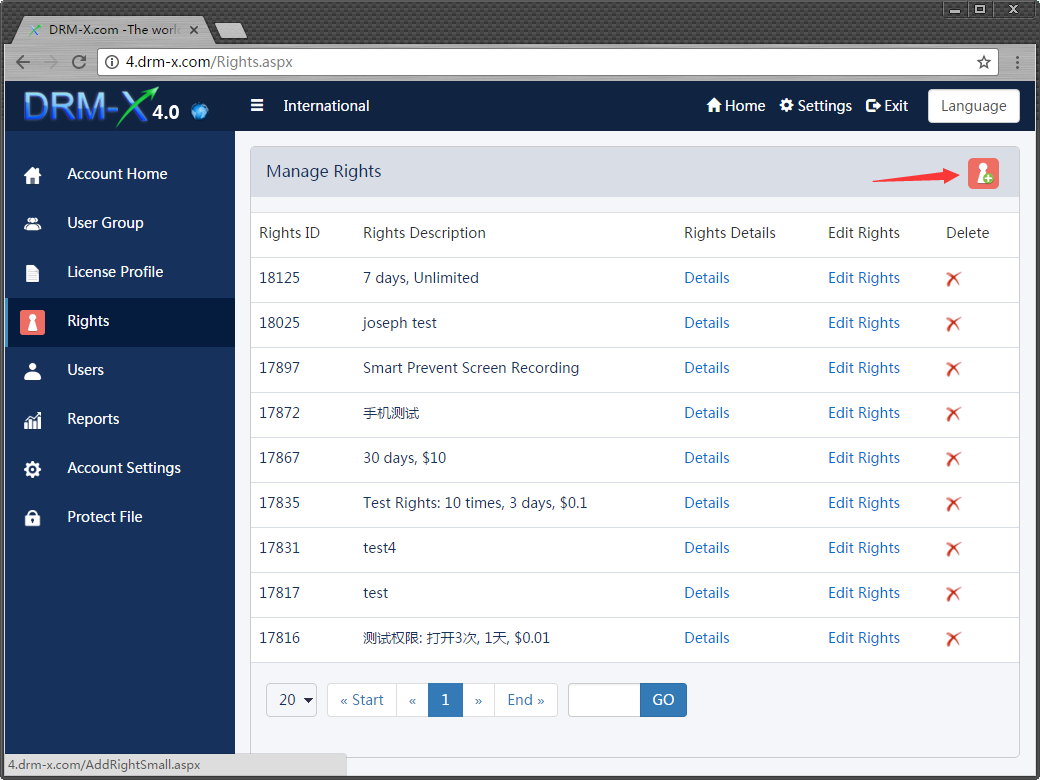
Legen Sie die Beschreibung der Rechte, den Preis der Rechte, die Anzahl der geöffneten Dateien, das Ablaufdatum nach der ersten Verwendung, das Dokument schützen und das Drucken nicht zulassen fest.
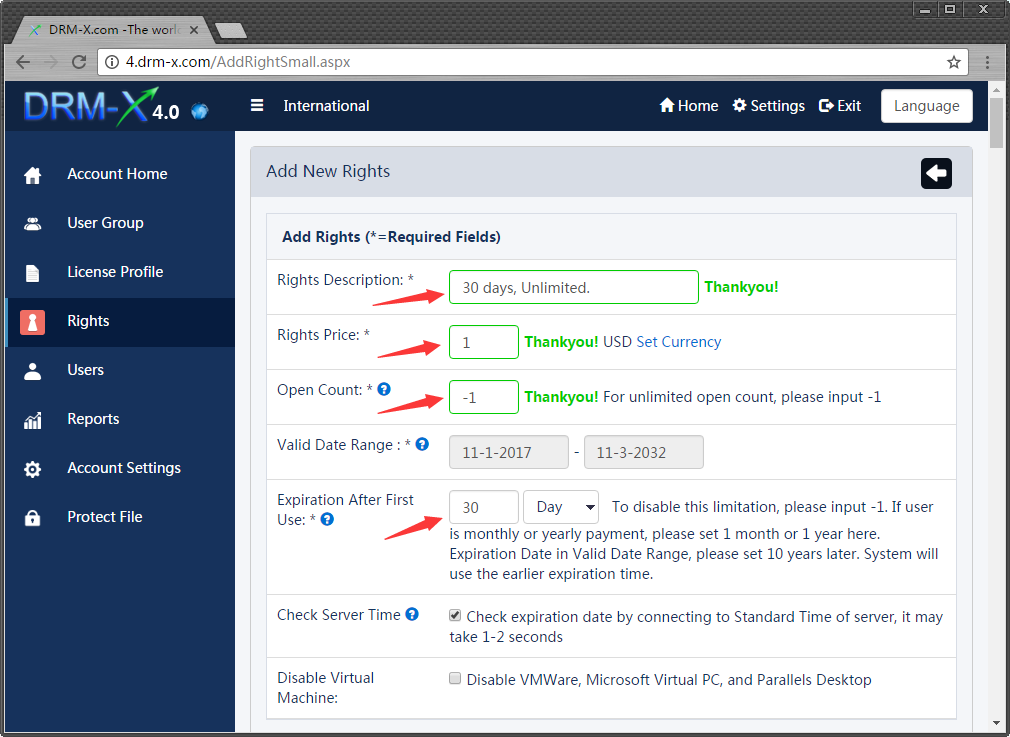
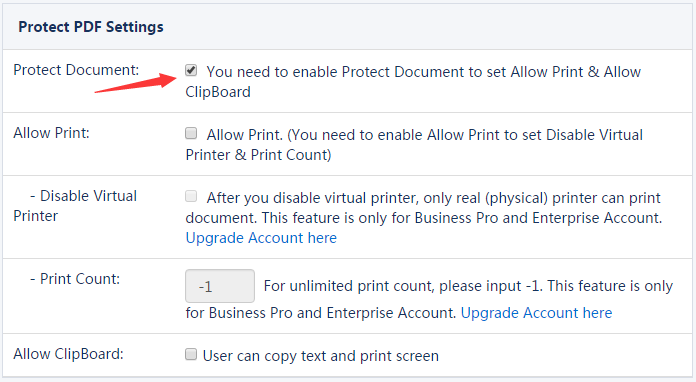
In den Einstellungen zum Schutz von PDFs und Wasserzeichen aktivieren wir das Wasserzeichen in geschützten Dateien, legen den Wasserzeichentext fest, wählen den Wasserzeichenbereich (PDF-Wasserzeichen für eine feste Abschrägung auf der Bildschirmanzeige) und legen die Schriftgröße fest.
Sie können nach Bedarf eine Blacklist auswählen, und die von Ihnen ausgewählten Programme dürfen beim Öffnen eines verschlüsselten Dokuments nicht ausgeführt werden.
Klicken Sie auf die Schaltfläche „OK“, um das Hinzufügen von Rechten abzuschließen.
Klicken Sie auf „Datei schützen“, um die Schnittstelle zum Verschlüsseln von Dateien aufzurufen.
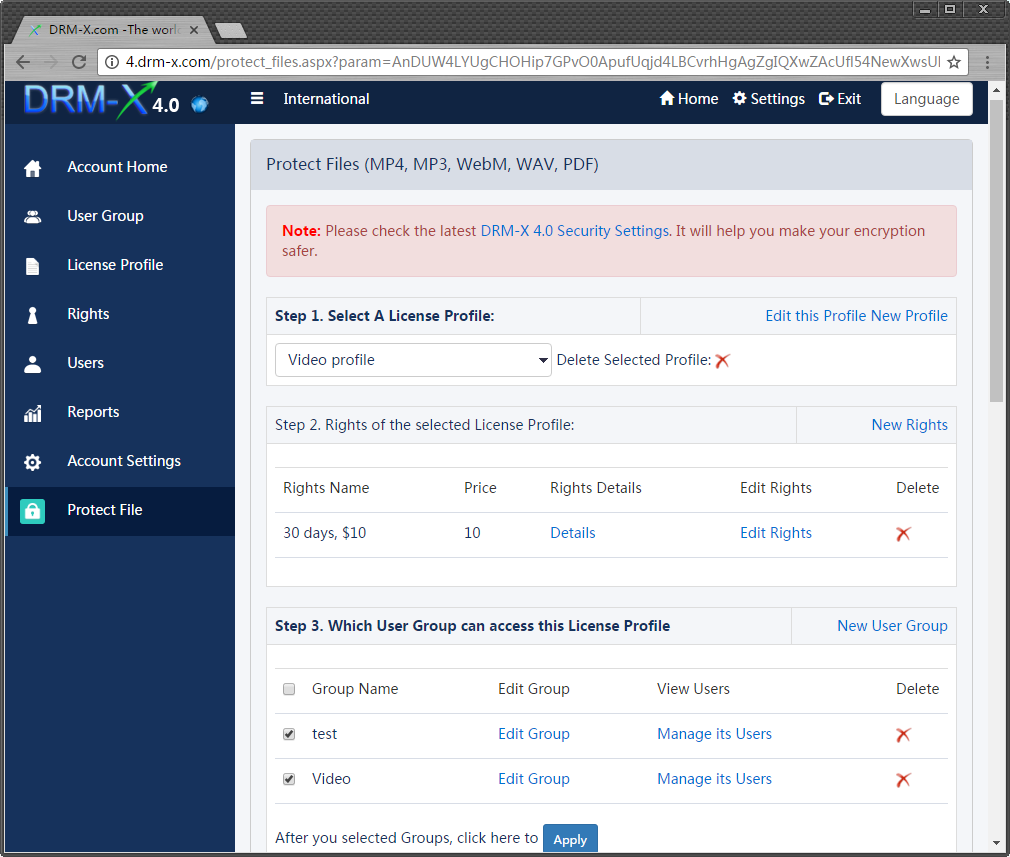
Wie Sie auf dem Bildschirm sehen können, wählen Sie in Schritt 1 ein Lizenzprofil aus. Sie können auf der rechten Seite auf „Dieses Profil bearbeiten“ oder „Neues Profil“ klicken. Hier klicken wir auf „Neues Profil“.
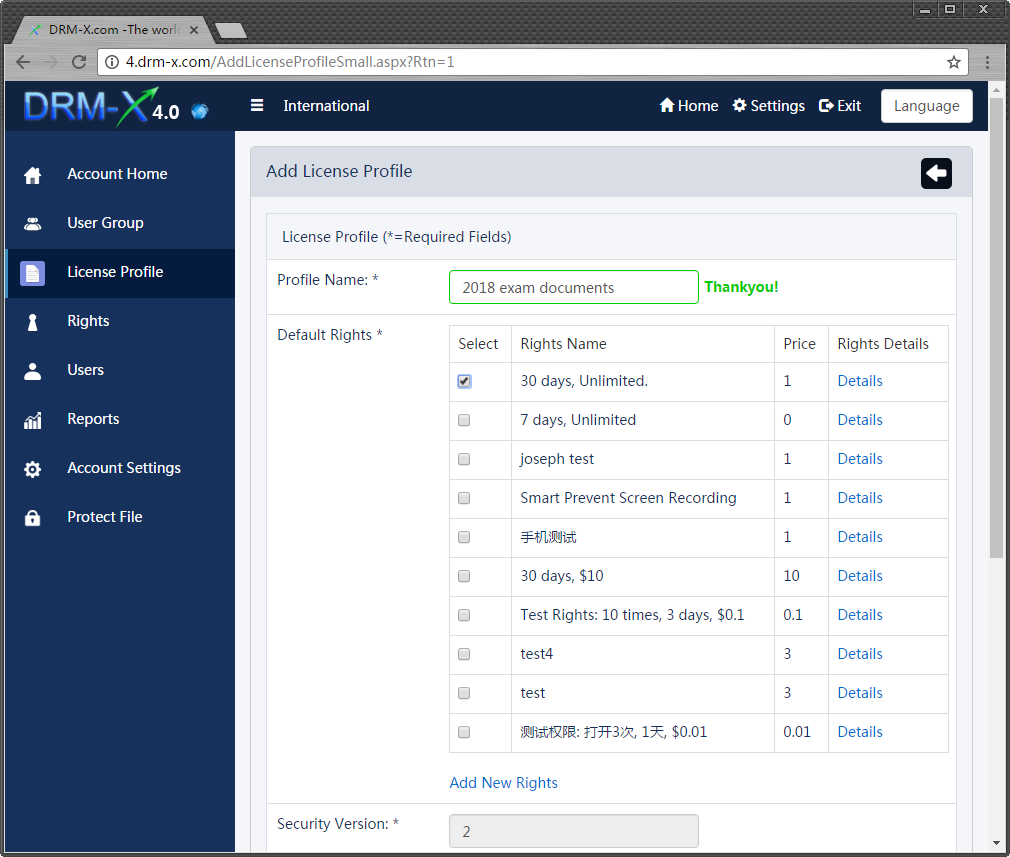
Legen Sie den Namen des Profils fest, wählen Sie die neu erstellten Rechte aus und klicken Sie zum Abschluss auf die Schaltfläche „OK“.
Gehen Sie zurück zur Seite „Datei schützen“.
Schritt 1. Wählen Sie das neu erstellte Lizenzprofil aus.
Schritt 2. Rechte des ausgewählten Lizenzprofils. (Die von uns festgelegten Rechte werden automatisch geladen.)
Schritt 3. Wählen Sie eine Gruppe aus. (Wir verwenden die Standardbenutzergruppe)
Wir sprechen hauptsächlich über Schritt 4.
Schritt 4. Zuerst müssen wir den Xvast-Packager herunterladen, den Packager entpacken und die Dateien in der ZIP-Datei in das Xvast-Installationsverzeichnis kopieren. Das Standardinstallationsverzeichnis von Xvast ist „C:\Programme (x86)\Xvast“
Dann beginnen wir mit der Verschlüsselung der PDF-Datei und klicken auf Schritt 4 des „Popup-Verschlüsselungsdialogs“.
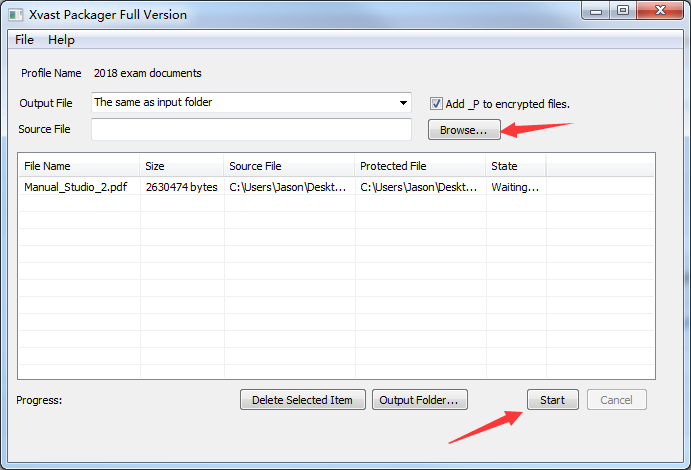
Klicken Sie im Popup-Dialogfeld auf die Schaltfläche „Durchsuchen…“, fügen Sie die Dateien hinzu, die Sie verschlüsseln möchten, und klicken Sie dann zum Verschlüsseln auf die Schaltfläche „Start“.
Öffnen Sie die verschlüsselte Datei.

Zum Öffnen der verschlüsselten Datei müssen Sie außerdem den Xvast-Browser verwenden. Klicken Sie mit der rechten Maustaste auf die Datei „Mit Xvast öffnen“

Wir müssen nur beim ersten Mal eine Lizenz erwerben, um eine Lizenz zu erhalten. Wenn wir eine Datei über Xvast öffnen, wird eine Seite zum Erhalten einer Lizenz angezeigt. Geben Sie hier Ihr Anmeldekonto ein, um eine Lizenz zu erhalten. Sie können das Standardkonto verwenden, Benutzername: testuser , Passwort: 123456. Sie können auch ein neues Benutzerkonto auf der Seite „Benutzer“ hinzufügen. https://4.drm-x.com/ManageUsers.aspx
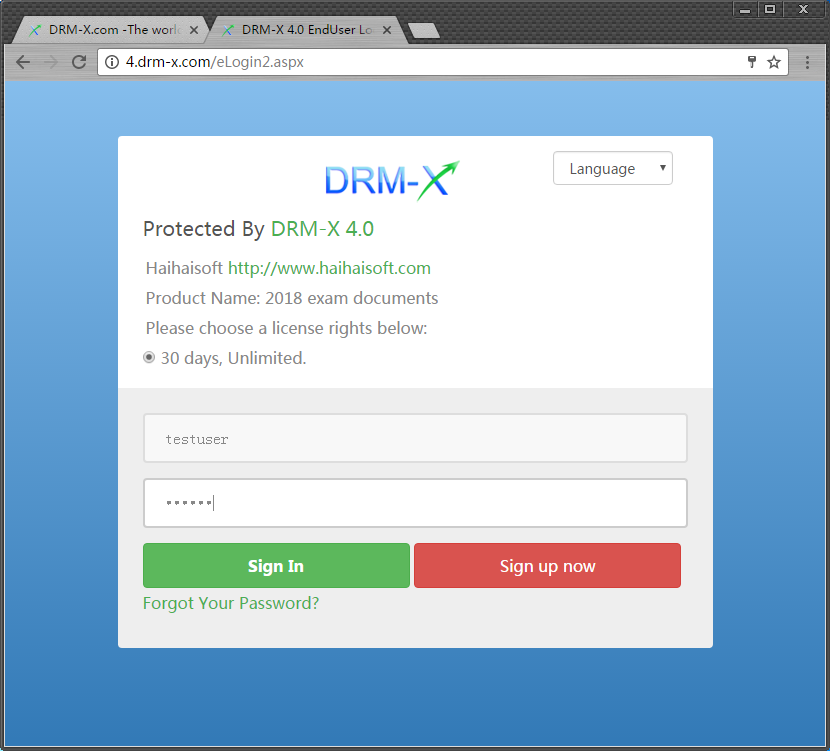
Nachdem Sie sich angemeldet und die Lizenz erworben haben, können Sie die geschützten PDF-Dokumente lesen.
Öffnen Sie den geschützten PDF-Effekt unter Windows:
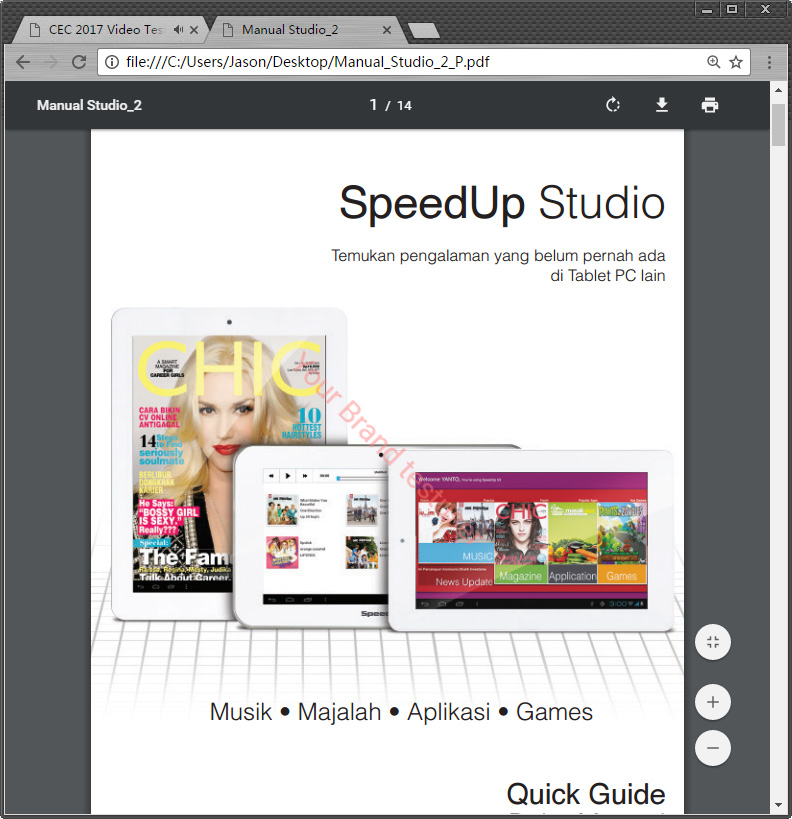
Öffnen Sie den geschützten PDF-Effekt auf dem Mac:
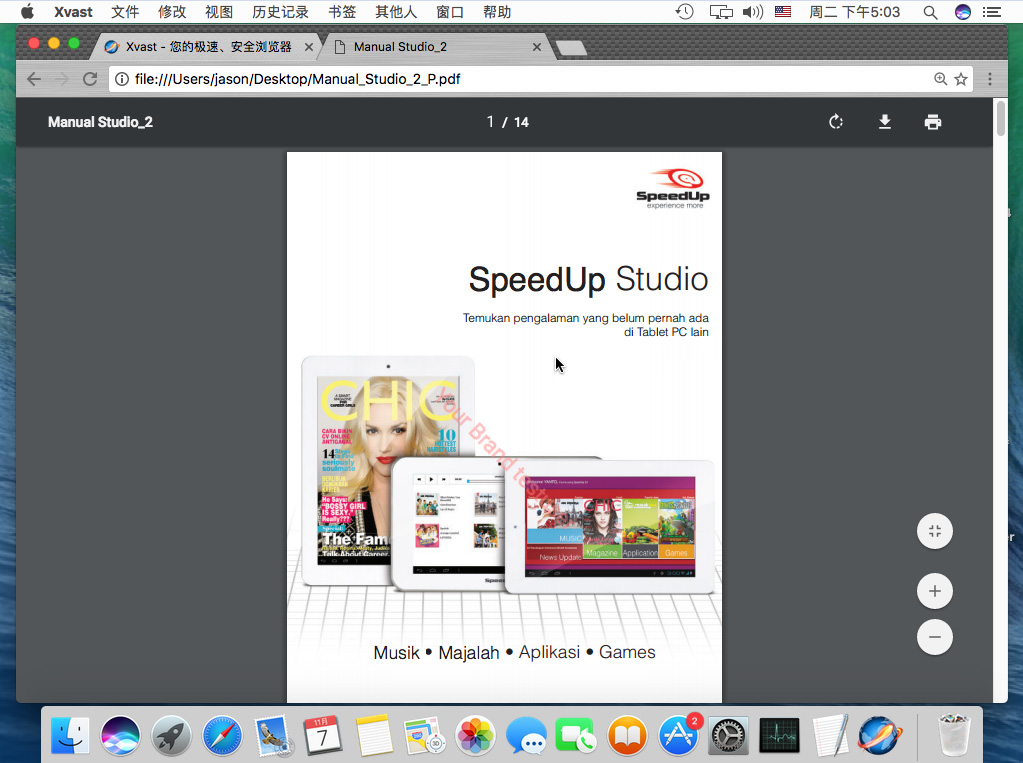
Verschlüsselte Dateien können auch auf iPhone und Android geöffnet werden.
Sie müssen sich keine Gedanken über das Herunterladen und Teilen der verschlüsselten Dateien machen, Sie können Dateien zum Verkauf auf die Verkaufsplattform hochladen und auch auf Ihrer eigenen Website verkaufen. DRM-X 4.0 unterstützt die Integration in Ihre Website. Nach der Integration können Ihre Kunden die verschlüsselte Datei auf Ihrer Website kaufen. Wenn sie die verschlüsselte Datei öffnen, wird automatisch Ihre Integrations-URL weitergeleitet. Der Benutzer muss sich lediglich mit seinem Benutzerkonto auf Ihrer Website anmelden, um eine Lizenz zu erhalten. Es ist sehr praktisch.